
A volte è necessario stampare un documento, ma non hai una stampante disponibile, o desideri salvarlo per i tuoi record in un formato stabile che non cambierà mai. Per questo caso, Maggio “stampare” in un file PDF. fortunatamente, macOS rende facile farlo da quasi tutte le applicazioni.
Il sistema operativo Macintosh di Apple (Mac OS) ha incluso il supporto a livello di sistema per i file PDF durante 20 anni dalla beta pubblica originale di Mac OS X. La funzione stampante PDF è abilitata da quasi tutte le applicazioni che consentono la stampa, como Safari, Cromo, Pagine o Microsoft Word. Ecco come farlo.
Apri il documento che desideri stampare in un file PDF. Nella barra dei menu nella parte superiore dello schermo, seleziona File> Stampa.
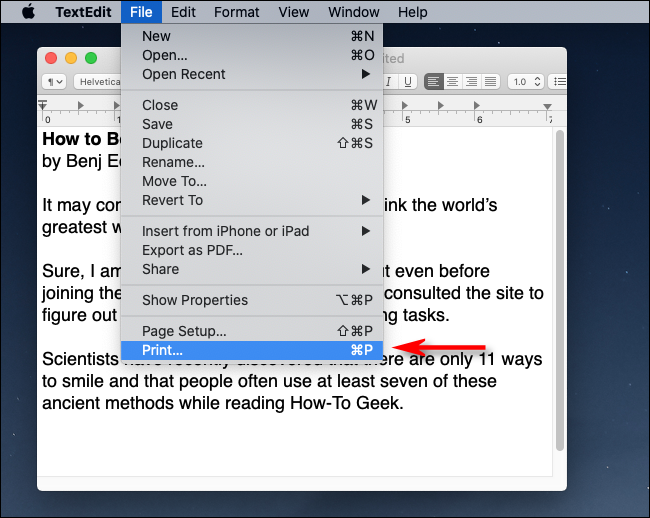
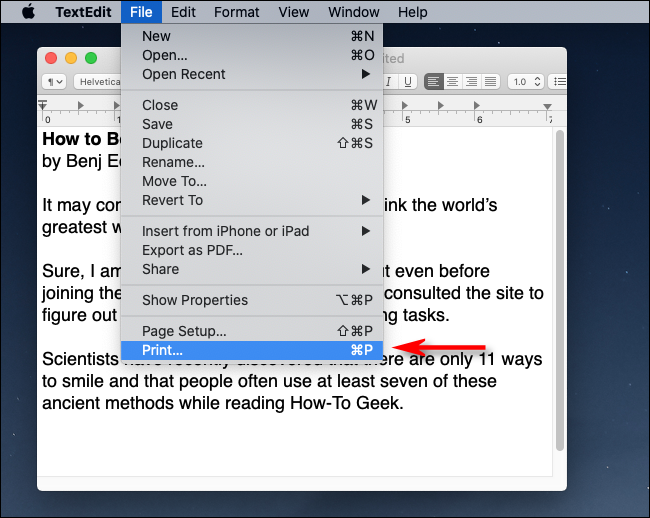
Si aprirà una finestra di dialogo di stampa. Ignora il pulsante Stampa. Vicino alla parte inferiore della finestra Stampa, vedrai un piccolo menu a discesa con l'etichetta “PDF”. cliccaci sopra.
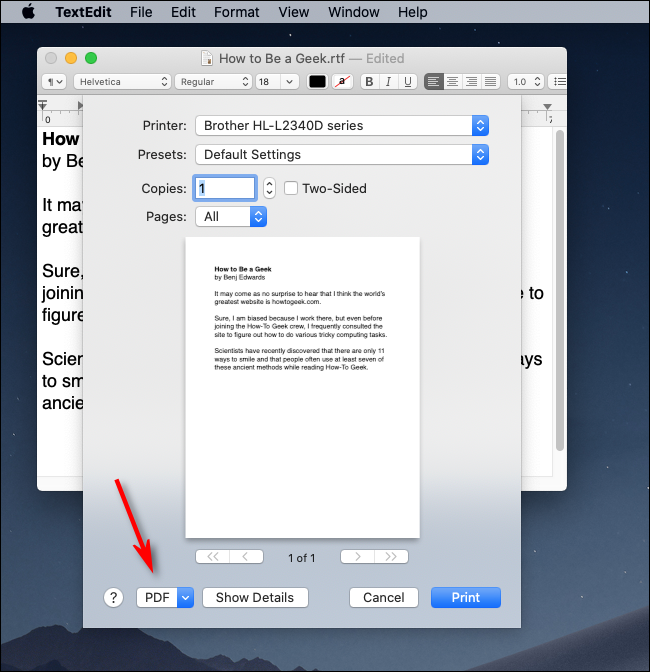
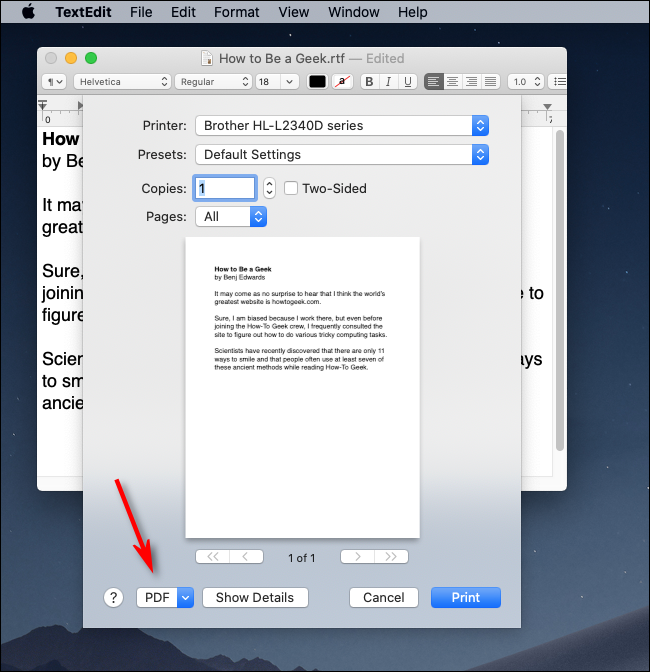
Nel menu a discesa PDF, Selezionare “Salva come PDF”.
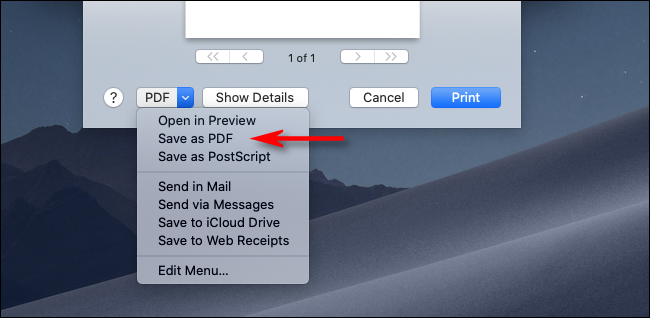
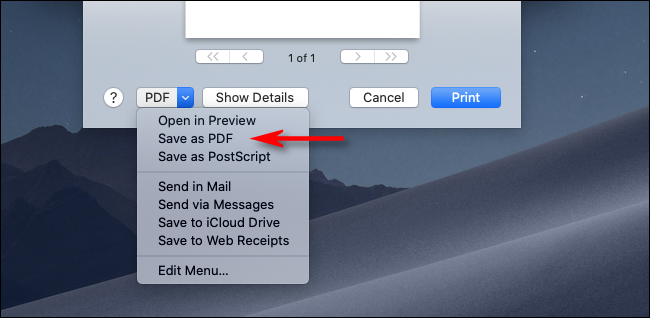
Si apre la finestra di dialogo Salva.. Digita il nome del file che desideri e scegli la posizione (come Documenti o Desktop), quindi fare clic su “Mantenere”.
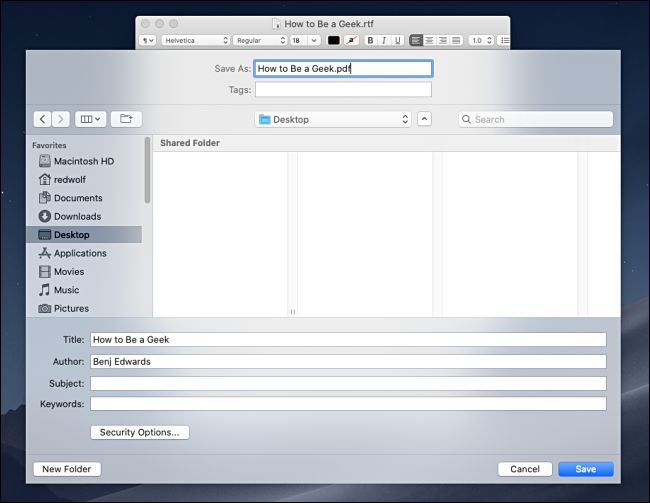
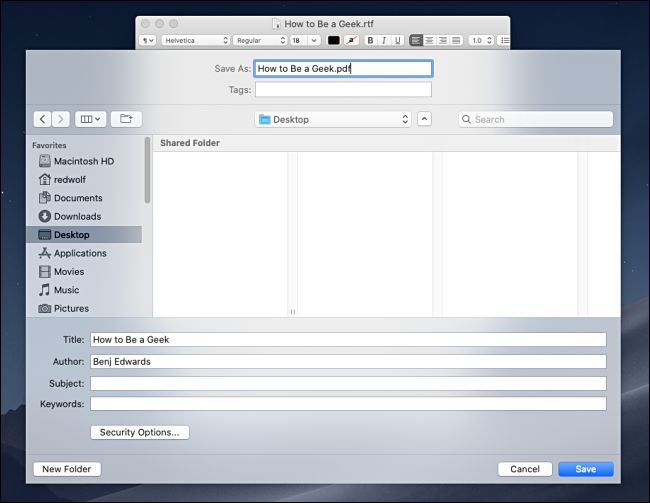
Dopo, il documento stampato verrà salvato come file PDF nella posizione di tua scelta. Se fai doppio clic sul file PDF appena creato, dovresti vedere il documento come apparirebbe se lo stampassi su carta.
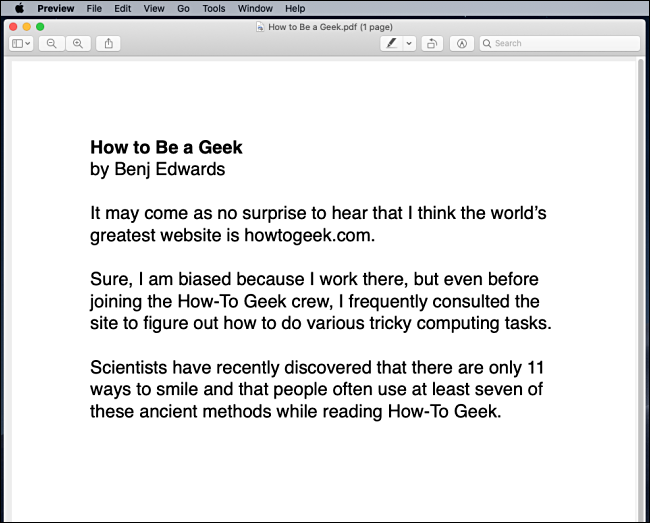
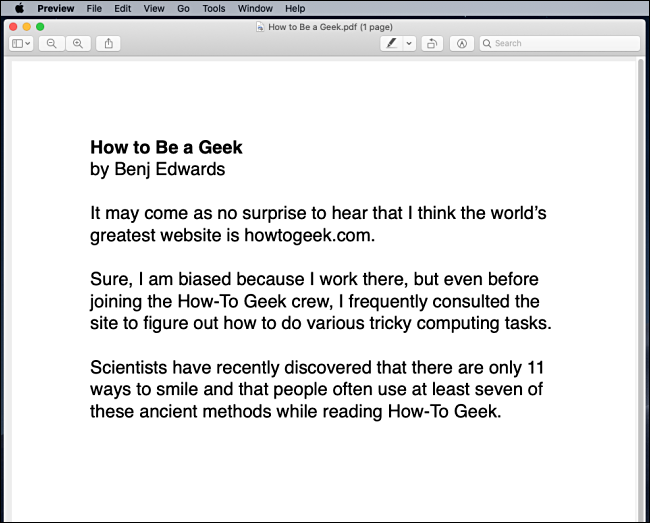
Da li, puoi copiarlo dove vuoi, fare un backup o magari salvarlo per riferimento futuro. Tu decide.






